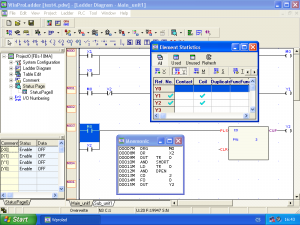 Pro naprogramování programu, jeho nahrání do PLC a jeho ladění slouží jednoduchý, ale dostatečně výkonný PC software WinProLadder, který mimo to, že je přítomný na CD-ROMU startovacího kitu, je i volně a zdarma stáhnutelný z těchto stránek a je schopen bez problémů pracovat i na dnes již starých počítačích Pentium s operačním systémem Windows 98.
Pro naprogramování programu, jeho nahrání do PLC a jeho ladění slouží jednoduchý, ale dostatečně výkonný PC software WinProLadder, který mimo to, že je přítomný na CD-ROMU startovacího kitu, je i volně a zdarma stáhnutelný z těchto stránek a je schopen bez problémů pracovat i na dnes již starých počítačích Pentium s operačním systémem Windows 98.
Program se instaluje běžným Windowsovským klikacím způsobem a nabízí i možnost volby adresáře, resp. cesty, kam má být program uložen. Program je v ovládání velmi intuitivní a uživatel již zběhlý s prací s PLC snad ani nepotřebuje číst manuál. Po zvolení položky vytvoření nového projektu se objeví okno zadání jeho jména, volby typu PLC jednotky pro kterou má být budoucí program určen a jeho možný popis. Zvolit lze i použití kalendáře, pokud ho jednotka podporuje. Pak se již objeví okno pro vytváření liniového (kontaktního) schéma a v levé části sloupce s nabídkou různých voleb. Zde je možné mimo jiné změnit alokaci paměti, nastavit speciální parametry vstupů a výstupů (časová či frekvenční filtrace vstupů, přiřazení HSC čítače/časovače apod.). Mimo reléové schéma lze v paměti PLC vytvořit i různé tabulky (bloky) hodnot (ASCII Table, Link Table, Servo Parameter Table, Servo Program Table Registr Table apod.).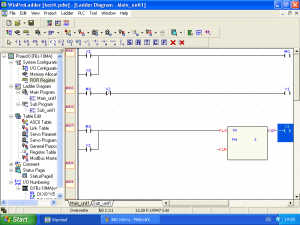
Liniové schéma se vytváří jednoduše pomocí zvolení symbolu požadovaného prvku na liště (různé typy vstupů a výstupů, čítač, časovač) a pak kliknutím na místo, kam má být vložen. Jednotlivé prvky a bloky se propojují vodorovnými a svislými čarami – jakoby vodiči. Zároveň lze do schématu vložit nepřeberné množství funkcí (příkazů) také v podobě prvku (obdélníčku s vývody). K dispozici jsou aritmetické i logické operace, operace s maticemi, watchdog, přesuny dat, manipulace s vytvořenými tabulkami apod. Vkládáním těchto funkcí lze tak „vyrobit“ libovolnou operaci bez nutnosti editace programu v příkazovém formátu (mnemonický kód), který lze však pro každý řádek (linii) schématu zobrazit.
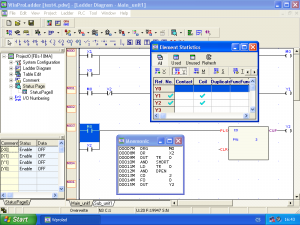
Program WinProLadder umožňuje mimo vytváření liniových schémat i jeho načtení do PLC a jeho celkové řízení a nastavení.
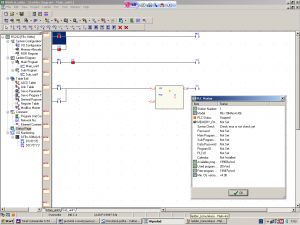
Do PLC natažený program je nutné spustit volbou položky PLC->Run a pak již jej lze testovat. Aktivní stav vstupních a výstupních proměnných je v programu v liniovém schématu zobrazen červeným obdélníčkem, ale lze si vyvolat i podrobné tabulky logických stavů vnitřních proměnných a vstupů a výstupů. Ty lze měnit nejen fyzickým přivedením napětí na vstupy, ale i snadno softwarově stiskem levého tlačítka myši a volbou povolit/zablokovat (Enable/Disable) nebo nahodit nebo shodit (ON/OFF). Případné změny a úpravy v programu i v konfiguraci parametrů PLC lze v omezené míře měnit i při jeho běhu. V opačném případě se vše automaticky do PLC nahraje opět po stisku položky PLC->Run. Pokud se v tomto momentě fyzicky PLC odpojí od PC, vždy po jeho zapnutí do napájení se v něm uložený program rozběhne.

Nejnovější komentáře